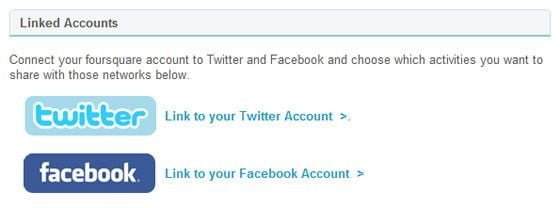Son zamanlarda çok sık karşılaştığımız 2 soru var:
1- Foursquare hesabımı Twitter ve Facebook hesaplarımla nasıl bağlayabilirim?
2- Foursquare hesabım için kullanıcı adı nasıl oluşturabilirim?
Bu soruların yanıtını ayrıntılı olarak açıklamayı uygun gördük. Ayrıca sizlere bazı ipuçları vererek önerilerde bulunmak istedik. Şimdi Foursquare için nasıl kullanıcı adı oluşturacağınıza bakalım.
Foursquare için kullanıcı adı oluşturmak
Foursquare üzerinde özel olarak belirleyeceğiniz bir kullanıcı adı bölümü yok. Kısacası Foursquare’de böyle bir seçenek yok. Foursquare’de kullanıcı adına sahip olmak istiyorsanız öncelikle bir Twitter hesabınızın olması gerekiyor. Foursquare hesabınızı Twitter ile bağladığınızda, otomatik olarak Twitter’daki kullanıcı adınız Foursquare’deki kullanıcı adınız olmuş oluyor.
Örneğin Foursquare Türkiye’nin için Foursquare hesabı oluşturduğumuzda kullanıcı adı yok. Kullanıcı adı yerine bir ID kullanıyorduk (https://foursquare.com/user/2025969). Twitter hesabımızla (https://twitter.com/4sqturkiye) birleştirdikten sonra, Foursquare hesabımız otomatik olarak Twitter hesabımızdaki kullanıcı adını (https://foursquare.com/4sqturkiye) aldı.
Foursquare hesabınızı Twitter hesabınıza bağlamak
1- “Settings” bölümüne tıkladıktan sonra, “Link to your Twitter Account >” bağlantısına tıklayın.
2- Karşınıza “Connect with Twitter” ekranı gelecek. Hemen altındaki “Sign in with Twitter” butonuna tıklayın.
3- Şimdi ise Twitter’ın web sitesine yönlendirilmiş olmanız gerekiyor. Bu bölümde Foursquare hesabınızı Twitter’a bağlamak için yetki vermelisiniz. “An application would like to connect to your account” mesajınızı gördüğünüz ekranın altındaki alanları doldurarak “Allow” butonuna tıklayın ve Twitter hesabınıza giriş yaparak yetki verin. Eğer tarayıcınızda daha önceden Twitter hesabınıza giriş yaptıysanız, tekrar giriş yapmanıza gerek kalmadan direkt “Allow” butonuna tıklayabilir ve yetki verebilirsiniz.
4- Twitter hesabına giriş bilgilerinizi doğru yaptığınız takdirde ekranda “Redirecting you back to the application” mesajını gördükten sonra 3-4 saniye içinde tekrar Foursquare’in web sitesine yönlendirileceksiniz.
Foursquare hesabınızı Facebook hesabınıza bağlamak
1- “Settings” bölümüne tıkladıktan sonra, “Link to your Facebook Account >” bağlantısına tıklayın.
2- Karşınıza “Connect with Facebook” ekranı gelecek. Hemen altındaki “Login with Facebook” butonuna tıklayın.
3- Şimdi ekranda Facebook’un “Facebook Login” ekranını göreceksiniz. Bu bölümde Foursquare hesabınızı Facebook’a bağlamak için yetki vermelisiniz. Gerekli alanlara e-posta adresinizi ve şifrenizi yazdıktan sonra “Login” butonuna tıklayın ve Facebook hesabınıza giriş yaparak yetki verin. Eğer tarayıcınızda daha önceden Facebook hesabınıza giriş yaptıysanız, bu adımda sizden sadece şifre alanını doldurmanız istenecektir. Facebook şifrenizi yazarak “Login” butonuna tıklayıp yetki verebilirsiniz.
4- Facebook hesabınıza giriş bilgilerinizi doğru yaptığınız takdirde pencenin kapandığını ve Foursquare’in web sitesine geri döndüğünüzü farkedeceksiniz.
Ayarlar
Twitter’a ve Facebook’a gönderilecek otomatik mesajların ayarlarını yapabilmek için, Foursuqare web sitesinin sağ üst köşesinde bulunan “Settings” bağlantısına tıklayın.
Share my check-ins on Twitter/Facebook: Check-in’lerimi Twitter’da/Facebook’ta paylaş.
Automatically publish my mayorships to Twitter/Facebook: Mayor’lıklarımı Twitter’da/Facebook’ta yayınla.
Automatically publish my badges to Twitter/Facebook: Rozetlerimi Twitter’da/Facebook’ta yayınla.
Öneriler
Bize soracak olursanız, Foursquare hesabınızı Twitter ve Facebook hesaplarınızla bağladıktan sonra hiç bir aktiviteyi otomatik olarak paylaşmayın. Çünkü her check-in’inizi Twitter’da paylaşmak takipçilerinizi sıkabilir ve bu da takipçilerinizi yavaş yavaş kaybetmenize neden olabilir. Bu durum Facebook hesabınız için de geçerli. Sürekli Facebook duvarınıza bu gibi bilgileri paylaşmanız, listenizdeki arkadaşlarınızın canını sıkabilir.
Bunun yerine sağ taraftaki check-in ekranına geldiğinizde, “Share with” kısmında bulunan Facebook ve Twitter simgelerine tıklayarak check-in yapabilir ve bulunduğunuz yeri paylaşabilirsiniz.
Ayrıca Twitter takipçilerinizle ve Facebook’taki arkadaşlarınızla sürekli nerede olduğunuzu paylaşmanız güvenliğiniz açısından pek tavsiye etmiyoruz. Check-in’lerinizi Twitter ve Facebook’ta paylaşmadığınız halde aldığınız mayor’lıklar veya kazandığınız rozetler o an bulunduğunuz yer hakkında fikir verecektir.